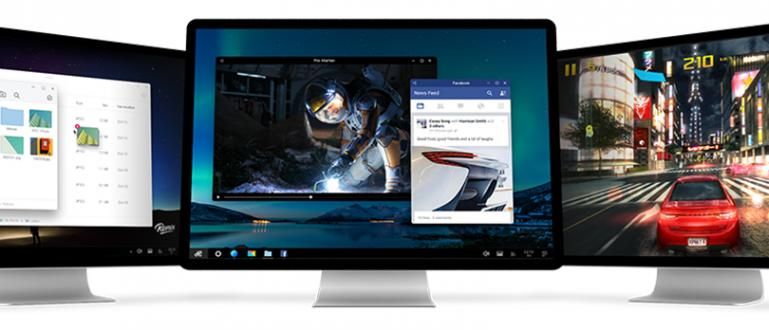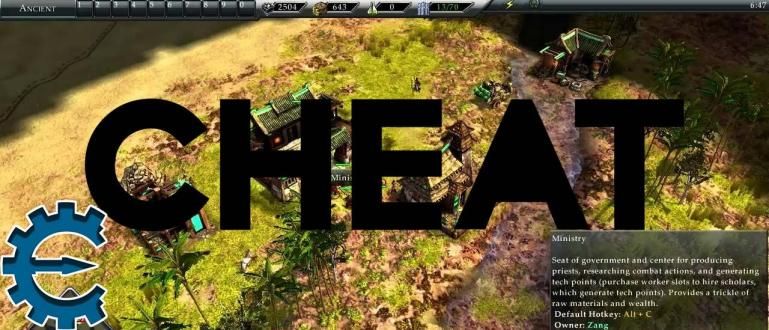Vai esat kādreiz jutis bojātu zibatmiņas disku? Tātad, ko jūs darīsit? Izmantojiet šajā rakstā aprakstītās metodes, lai atgūtu zaudētos datus.
Pašlaik pieaug nepieciešamība pēc klēpjdatoriem un personālajiem datoriem. Daži to izmanto, lai veiktu koledžas uzdevumus, darba uzdevumus, spēlētu spēles vai vienkārši pārlūkošanu vienkārši.
Patiesībā nav maz cilvēku, kuri vienmēr nēsā līdzi klēpjdatoru, lai kur viņš dotos, ja nepieciešams laiks.
Klēpjdatora vai datora lietošana ir cieši saistīta ar zibatmiņas disks. Jā, zibspuldze ir ļoti svarīga datu pārsūtīšanai. It īpaši, ja dati ir pietiekami lieli.
Tad, ja atrodaties nedrošā situācijā, tas izrādās jūsu zibatmiņas disks ir bojāts, Ko tu darītu?
Kā atjaunot neatgriezeniski izdzēstos datus FlashDisk

Zibspuldzē zaudētos failus vai datus noteikti var atgūt vai atjaunot. Ir divi veidi, kā atjaunot datus un failus, kas tika nejauši izdzēsti vai formatēti vīrusu vai ļaunprātīgas programmatūras dēļ.
Divos tālāk norādītajos veidos tiek izmantotas trešās puses lietojumprogrammas vai programmatūra. Tūlīt, rīkojieties šādi:
Izmantojiet EaseUS datu atkopšanas programmatūru
EaseUS datu atkopšana ir viens no programmatūra spēcīgs rīks, kas var atjaunot zaudētos datus bojātā zibatmiņas diskā.
Ne tikai zibspuldze, bet arī visi uzglabāšanas modeļi, piemēram, SSD karti, SD karti, CF karti, ārējos cietos diskus un tā tālāk var atgūt, izmantojot šo vienu programmatūru.
ne tikai korumpēti, EaseUS datu atkopšana var arī atjaunot formatēšanas un dzēšanas dēļ zaudētos datus. Kā?
1. darbība — lejupielādējiet un instalējiet programmu EaseUS Data Recovery
Vispirms jūs lejupielādējat EaseUS datu atkopšanas vednis. Jūs tiešām varat lejupielādēt un izmantot šo failu bez maksas.
Pēc tam pēc veiksmīgas lejupielādes un instalēšanas atveriet programmatūra .

2. darbība. Izvēlieties FlashDisk atrašanās vietu
- izvēlēties braukt atkarībā no bojātā zibatmiņas diska atrašanās vietas. Jo zibspuldze ir ārējās ierīces tad nekavējoties pārbaudiet tikai ārējās ierīces. Kad atrodat to, veiciet dubultklikšķi uz zibatmiņas diska atrašanās vietas.

- Vēlāk EaseUS Data Recovery pati skenēs izdzēstos datus.

3. darbība. Atlasiet failus, kurus vēlaties atkopt
- Pēc tam parādīsies dažādi faili. Tagad atlasiet failus, kurus vēlaties atgūt, atzīmējiet un noklikšķiniet Atgūt.

4. darbība – sāciet atkopšanu
- Klikšķis Atgūt lai sāktu atkopšanu vai atjaunotu zaudētos failus un datus.

- Tad izvēlieties atrašanās vietu lai atjaunotu datus, un noklikšķiniet uz Labi.

- Tālāk noklikšķiniet uz Saglabāt.

- Atveriet zibatmiņas disku vietnē Windows Explorer pēc tam noklikšķiniet uz mapes Atkoptie dati ar atkopšanas datumu, kā parādīts zemāk.

- Parādīsies jūsu diska nosaukums, pēc tam vēlreiz noklikšķiniet uz mapes, kas nosaukta tāpat kā jūsu zibatmiņas diska nosaukums.
- Nu, tagad tas ir izdarīts, jūsu fails ir saglabāts, deh.

Izmantojiet Recuva programmatūru
Papildus EaseUS Data Recovery varat izmantot arī programmatūru Recuva. Tūlīt, lūk, kā.
1. darbība — datorā atveriet programmatūru Recuva
- Vispirms pievienojiet zibatmiņas disku, līdz tas tiek nolasīts datorā. Pēc tam atveriet programmatūru Recuva.
2. darbība. Atlasiet atjaunojamā zaudētā faila veidu
- Būs daudz failu, atlasiet Visi faili pēc tam noklikšķiniet Nākamais. Bet, ja nevēlaties, lai visi faili tiktu atjaunoti, varat izvēlēties.

Ja vēlaties tikai attēlu, vienkārši noklikšķiniet Bildes, ja noklikšķina jūsu dziesmas fails Mūzika, noklikšķiniet uz jūsu dokumenta faila Dokumenti, noklikšķiniet uz video vai filmas Videoklipi, .rar vai .zip failu klikšķi Saspiests, un, ja noklikšķiniet uz e-pasta E-pasti. Noklikšķiniet uz Tālāk.
3. darbība — atlasiet diska atrašanās vietu
- Pēc izvēles Faila atrašanās vieta izvēlēties Konkrētā vietā pēc tam noklikšķiniet Pārlūkotun atlasiet savu USB zibatmiņas disku. Pēc tam noklikšķiniet uz Tālāk.

4. darbība — sāciet atgūt pazaudētos Pendrive failus
- Pēc tam parādīsies Recuva displejs, un jūs noklikšķiniet Sākt.

- Vēlāk parādīsies daudzi faili, kas iepriekš tika pazaudēti vai nejauši izdzēsti/formatēti. Jūs izvēlaties failu un atzīmējat. Klikšķis Atgūt

Paturi prātā! Pa kreisi no faila nosaukuma ir zaļa, dzeltena un sarkana. Zaļš: failus var atjaunot vēlreiz. Dzeltens: failu var atjaunot, taču pastāv iespēja, ka fails ir bojāts. Sarkans: failu vairs nevar atjaunot. Starp citu, Jaka zibatmiņas diskā esošais fails ir zaļš.
- Atlasiet vietu, kur vēlaties atjaunot failu, un pēc tam noklikšķiniet uz Labi un Jā.

- Fails ir veiksmīgi atjaunots!

- Lai vēlreiz pārliecinātos, atveriet vietu, kur iepriekš atjaunojāt zaudētos failus.

Jāsaka, ka Jaka veiktajos eksperimentos var atjaunot failus, kas bija dzēsti 1-7 dienas. ApkVenue nav mēģinājis atjaunot failus, kas ir dzēsti vairāk nekā nedēļu
Tas ir veids, kā atjaunot zaudētos datus bojātā zibatmiņas diskā. Ja jums ir labāks veids, ierakstiet savu viedokli un pieredzi komentāru slejā, labi?
Ja pazaudētais fails atrodas jūsu Android tālrunī, Jakam ir arī raksts par to, kā Android ierīcē atjaunot izdzēstos failus.
Lasiet arī rakstus par Zibatmiņa vai citi interesanti raksti no Andīni Anisa.